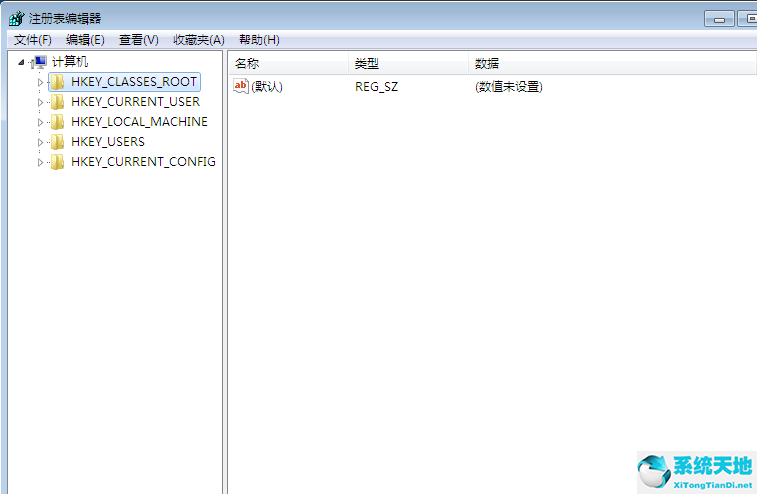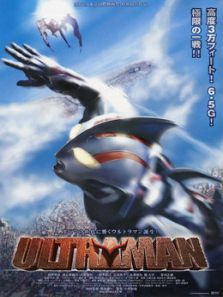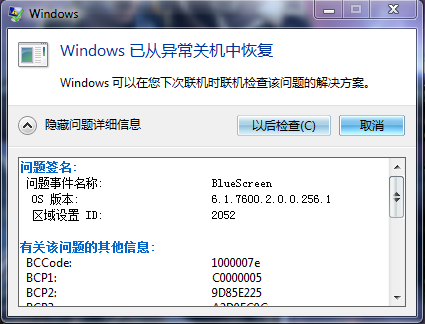Win7电脑注册表编辑器被管理员禁用了怎么办?经常使用Win7系统的朋友都知道注册表编辑器是更改Win7系统设置的好工具。无法在控制面板中修改的设置可以在注册表中完成。但是当您打开注册表编辑器时,
一些用户将被提示注册表编辑器已被管理员禁用。到底是怎么回事?那么如何解除Win7对注册表编辑器的限制呢?下面小编为大家带来解决方案,快来看看吧!
Win7计算机注册表编辑器被管理员禁用的解决方案
1.打开Win R,输入gpedit.msc,然后点击确定。
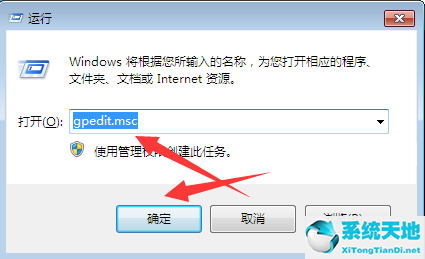
2.进入组策略编辑器后,依次打开用户配置、管理模板、系统选项,在系统窗口中打开阻止访问注册表编辑工具。您可以看到这个项目已经被激活,这就是注册表编辑器被禁用的原因。
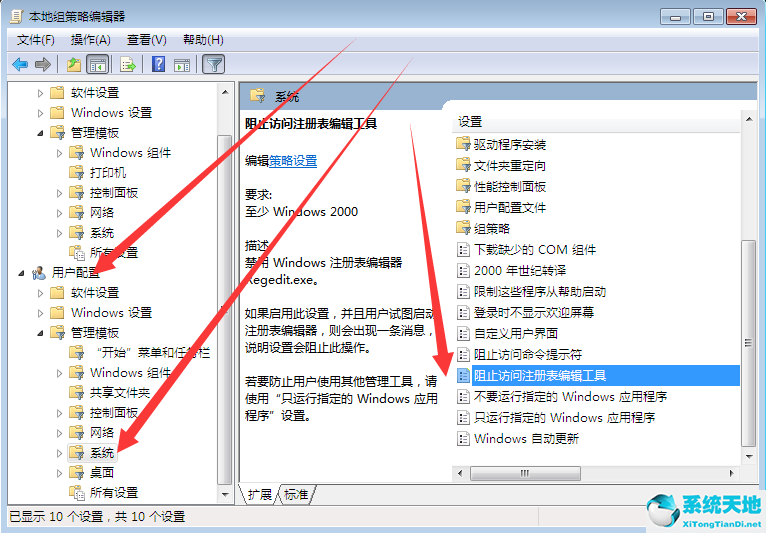
3.此时,只需双击打开项目,然后将enabled改为disabled即可。
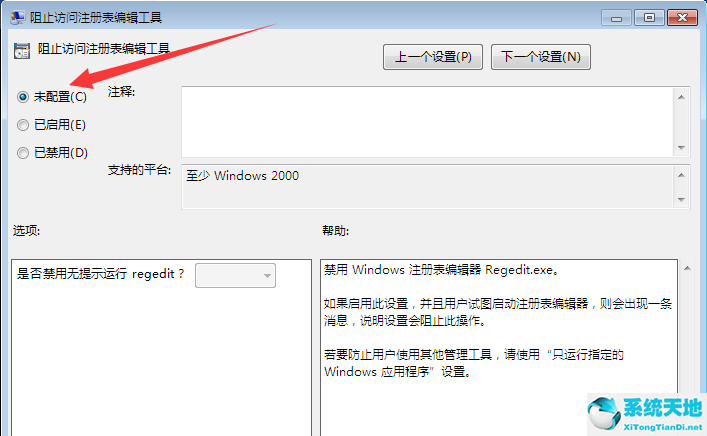
4.设置完成后,请重启系统。运行regedit命令后,你会发现注册表编辑器可以正常打开。